Editar superfície fornece controles para manipular um objeto como uma correção de objeto e em cinco níveis de subobjetos de manipulador: vértice, aresta, superfície e o elemento.
Editável correção objetos oferecem a mesma funcionalidade básica do modificador de correção Editar. Como trabalhar com eles requer menos memória e de processamento, recomendamos que você use editável correção objetos ao invés do modificador de correção de edição, sempre que possível.
Quando você converte um objeto em editável correção formato ou aplicar um modificador de correção de edição do 3ds Max Converte o objeto de geometria em uma coleção de separar Bezier superfícies, cada correção composto de uma estrutura de vértices e arestas, além de uma superfície.
- A Estrutura de pontos de controle e ligar tangentes define a superfície. Para alterar os componentes do Framework é a técnica de modelagem de superfície. A estrutura não aparecem na linha de digitalização renderizações.
- Superfície é a correção da superfície de Bezier, cuja forma é controlada pelos vértices e arestas. A superfície é a geometria para renderização do objeto.
A saída da superfície modificador é uma correção de superfície. Se o modelo com splines e utilizar o modificador de superfície para gerar uma superfície de fechamento da câmara de spline, você pode usar um modificador de correção Editar para ações de modelagem futuras.
Exibir o resultado final
Se você estiver editando uma correção de objeto que tem Modificadores aplicadas e deseja ver o resultado de todos os modificadores na pilha, ative ![]() (Exibir o resultado final) no painel Modificar. Esta opção permanece ativo até que é desativado.
(Exibir o resultado final) no painel Modificar. Esta opção permanece ativo até que é desativado.
Procedimentos
Para trabalhar em um subobjeto de nível:
 Na pilha de visualização, selecione um nível de seleção: elemento, superfície, aresta ou vértice.
Na pilha de visualização, selecione um nível de seleção: elemento, superfície, aresta ou vértice.  Selecionar o sub-objeto a geometria que você deseja editar.
Selecionar o sub-objeto a geometria que você deseja editar.
Para anexar um objeto usando Editar fechamento:
 Selecionar um objeto editável de correção, ou um objeto com o modificador de correção de edição.
Selecionar um objeto editável de correção, ou um objeto com o modificador de correção de edição. - No
 painel Modificar
painel Modificar  Geometria suspensa
Geometria suspensa  Grupo de topologia, clique em Anexar.
Grupo de topologia, clique em Anexar. - Desativar reorientar, se necessário.
- Selecione um objeto para anexar.
O objeto assumirá uma correção de estrutura e permanece em sua localização original.
O objeto anexado agora é parte do objeto editável de correção. A configurações de triangulação para o objeto original afetam objetos anexados.
Para anexar e reorientar um objeto:
- Ativar reorientar antes de anexar o objeto.
O objeto é anexado e movidos para alinhar com o objeto de superfície. O ponto de giro do objeto anexado coincide com o ponto de giro da edição de correção de objeto.
Para separar uma superfície de fechamento:
 Faça uma seleção no nível de Patch de subobjeto.
Faça uma seleção no nível de Patch de subobjeto. - Se você desejar reorientar a superfície desvinculada, ative reorientá-la.
- Clique em Detach (Desanexar).
Uma caixa de diálogo Detach aparece.
- Nome da superfície desvinculada.
A superfície desvinculada permanece no local se decidir não reorientar. Ela é desativada e atribuída uma cor diferente.
Para copiar uma superfície de fechamento:
 Faça uma seleção no nível de Patch de subobjeto.
Faça uma seleção no nível de Patch de subobjeto. - Na geometria suspensa
 grupo de topologia, ativar cópia.
grupo de topologia, ativar cópia. - Se você desejar reorientar a superfície copiada, ative reorientá-la.
- Clique em Detach (Desanexar).
Uma caixa de diálogo Detach aparece.
- Nome da cópia.
O objeto copiado permanece no local se decidir não reorientar.
Para excluir as correções:
 Faça uma seleção no nível de Patch de subobjeto.
Faça uma seleção no nível de Patch de subobjeto. - Clique em Excluir.
As correções desaparecem.
Para subdividir uma correção:
 Faça uma seleção no nível de Patch de subobjeto.
Faça uma seleção no nível de Patch de subobjeto. - Ativar propagar para manter a continuidade da superfície.
- Clique em Subdivide (Subdividir).
A correção da seleção é sub-dividida, aumentando o número de correções.
Você pode repetir este processo, subdividir várias vezes. Cada subdivisão aumenta o número de correções, que se tornam cada vez menores. A figura a seguir é um exemplo de modelagem de uma superfície altamente subdividida.
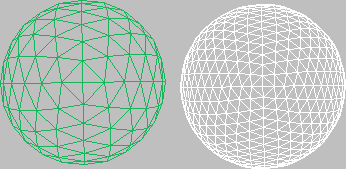
Para subdividir uma aresta:
- No nível de subobjetos de aresta,
 fazer uma seleção de arestas.
fazer uma seleção de arestas. Uma única aresta é indicada por seu eixo de coordenadas ou transformar meta-alça no centro da aresta. Para múltiplas arestas, o ícone do eixo no centro do conjunto de seleção.
- Opcionalmente, é possível ativar propagar para manter a continuidade da superfície.
- Clique em Subdivide (Subdividir).
A seleção da aresta é subdividida. Cada nova aresta está no limite de um novo, menor de correção.
Para adicionar um patch:
- No nível de subobjetos de aresta,
 selecione uma aresta aberta (um que delimita uma correção e, portanto, não é compartilhado com outra correção).
selecione uma aresta aberta (um que delimita uma correção e, portanto, não é compartilhado com outra correção). - Clique em Adicionar TRI ou adicionar quad.
Uma nova superfície é adicionado para a superfície.
Para desbloquear arestas internas das correções:
- No nível de Patch de subobjeto,
 selecione um ou mais patches.
selecione um ou mais patches. - Clique com o botão direito do mouse na seleção e escolha Manual Interior (Interior manual) do menu sobressalente.
Para selecionar movimentações de marca do Auto Interior, o padrão, para Manual Interior. Arestas internas e seus vértices agora estão desbloqueados. Se você agora transformar a correção, as arestas internas permanecem estáticos. Para transformar o interior vértices, consulte o procedimento a seguir.
Para transformar seus vértices interiores:
- No nível de Patch de subobjeto,
 selecione um ou mais patches.
selecione um ou mais patches. - Clique com o botão direito do mouse na seleção e escolha Manual Interior (Interior manual) do menu sobressalente.
Para selecionar movimentações de marca do Auto Interior, o padrão, para Manual Interior.
- Alternar para o nível.
O interior vértices aparecem como quadrados amarelos.
- Transforme seus vértices interiores das correções.
Para ancorar um patch:
- A correção (correção) antes de começar a solda,
 selecione a correção que desejar ancorada.
selecione a correção que desejar ancorada. - Volte ao nível de vértice e solda os vértices.
Quando a solda ocorre, a correção de âncora permanece fixo, enquanto a outra superfície se move para a solda.
Por padrão, o processo de solda altera a geometria das correções para um centro comum. É possível ancorar uma correção para que a outra superfície se move para sua localização quando a solda ocorre.
Para criar um novo elemento, faça um dos seguintes:
- Shift+ arrastar um ou mais correções.
- Shift+ fazer a extrusão de uma ou mais superfícies.
- Shift+ fazer a extrusão de uma ou mais arestas.
- Shift+ arrastar um elemento.
Interface
Seleção suspensa
Para obter mais informações sobre estas configurações, consulte seleção suspensa da correção (pode ser editada ).
Seleção suave de lançamento
Para obter informações sobre as configurações da Implementação de Seleção suave, consulte Implementação de Seleção suave.
Implementações de geometria e propriedades da superfície
A geometria suspensa fornece funções para a edição de um objeto de superfície e seus subobjetos de, e as propriedades de superfície controles permitem modificar a do objeto as características de renderização. Para obter informações detalhadas sobre sub-object-specific controles, consulte os tópicos nesta seção.